WebAssembly - जंग के साथ काम करना
RUST संकलन कोड प्राप्त करने के लिए हम WebAssembly.studio टूल का उपयोग करेंगे।
जाने के लिए उपलब्ध है जो WebAssembly.studio पर जाएंhttps://webassembly.studio/ और यह आपको नीचे दिखाए गए अनुसार स्क्रीन प्रदर्शित करेगा -
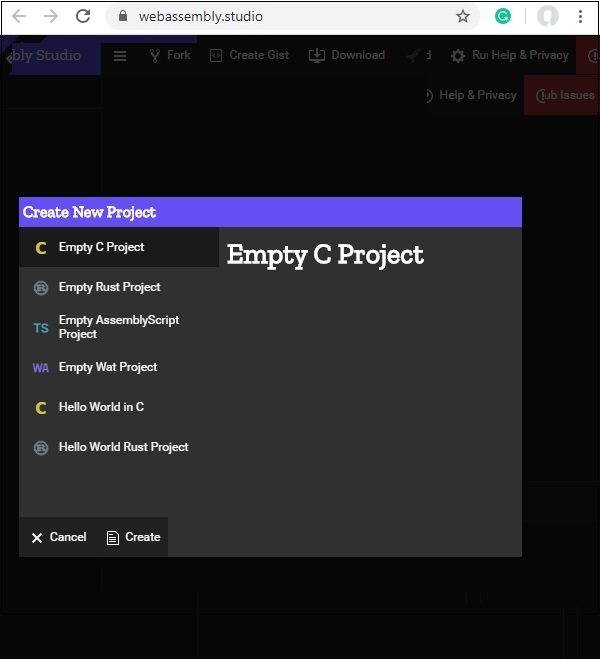
खाली जंग परियोजना पर क्लिक करें। एक बार जब आप src / फ़ोल्डर में तीन फाइलें प्राप्त करेंगे -
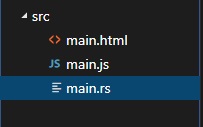
फ़ाइल main.rs खोलें और अपनी पसंद का कोड बदलें।
मैं निम्नलिखित फ़ंक्शन जोड़ रहा हूं जो दो दिए गए नंबर जोड़ देगा -
fn add_ints(lhs: i32, rhs: i32) -> i32 {
lhs+rhs
}Main.rs में उपलब्ध कोड इस प्रकार है -
#[no_mangle]
pub extern "C" fn add_one(x: i32) -> i32 {
x + 1
}नीचे दिखाए गए अनुसार fn add_one को अपने साथ बदलें -
#[no_mangle]
pub extern "C" fn add_ints(lhs: i32, rhs: i32) -> i32 {
lhs+rhs
}Main.js में, फ़ंक्शन नाम को add_one से add_ints में बदलें
fetch('../out/main.wasm').then(
response =>
response.arrayBuffer()
).then(bytes => WebAssembly.instantiate(bytes)).then(results => {
instance = results.instance;
document.getElementById("container").textContent = instance.exports.add_one(41);
}).catch(console.error);Inst.exports.add_one को inst.exports.add_ints (100,100) में बदलें
fetch('../out/main.wasm').then(
response =>
response.arrayBuffer()
).then(bytes => WebAssembly.instantiate(bytes)).then(results => {
instance = results.instance;
document.getElementById("container").textContent = instance.exports.add_ints(100,100)
}).catch(console.error);कोड बनाने के लिए webassembly.studio UI पर उपलब्ध बिल्ड बटन पर क्लिक करें।
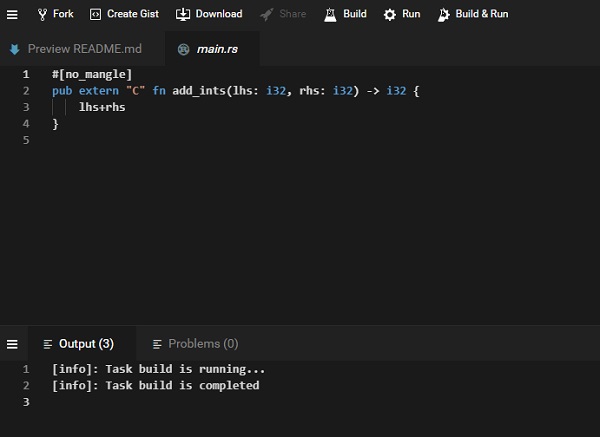
निर्माण पूरा हो जाने पर, आउटपुट देखने के लिए UI पर उपलब्ध रन बटन पर क्लिक करें -
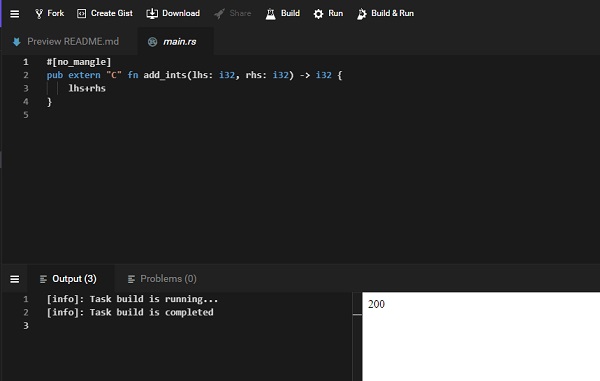
हमें 200 के रूप में आउटपुट मिलता है, जैसे कि हमने Inst.exports.add_ints (100,100) पास किया।
इसी तरह, आप जंग के लिए एक अलग कार्यक्रम लिख सकते हैं और इसे webassembly.studio में संकलित कर सकते हैं।